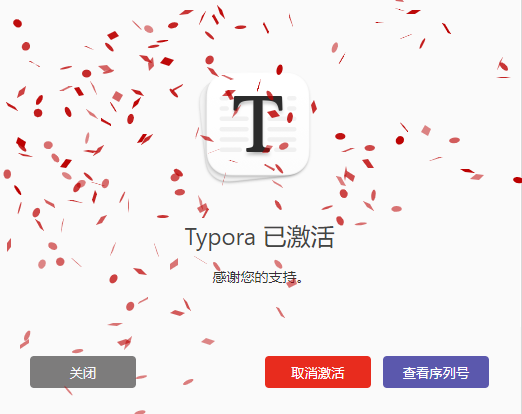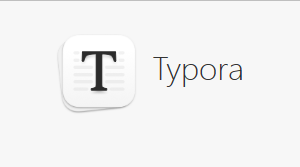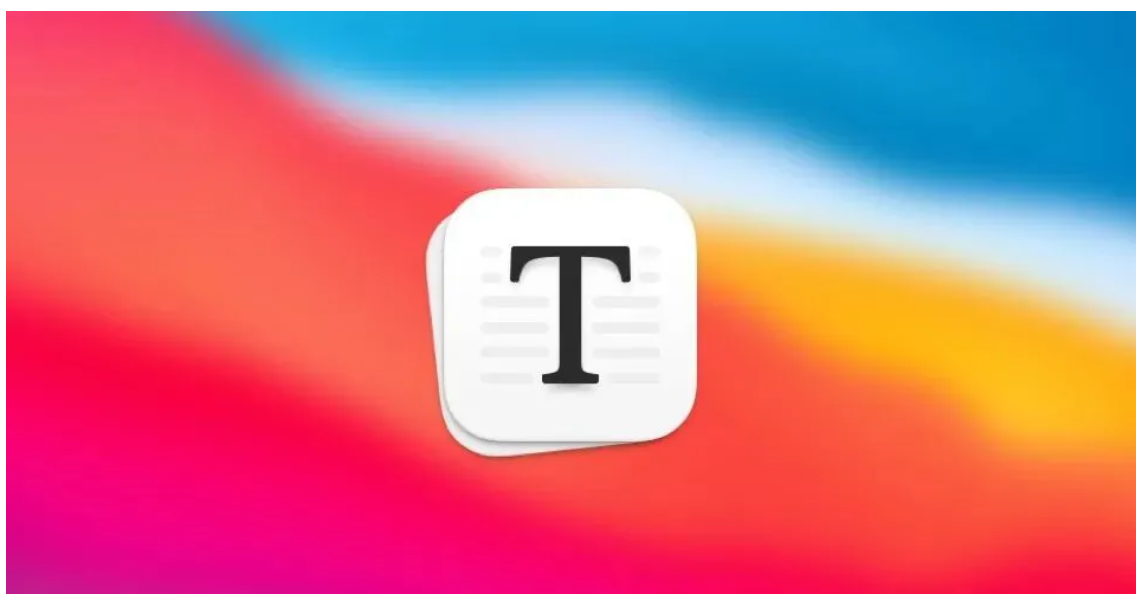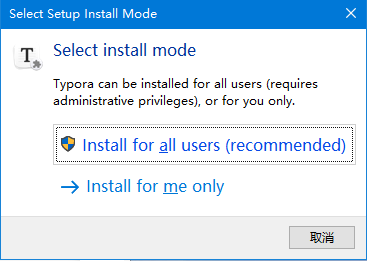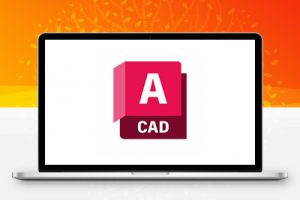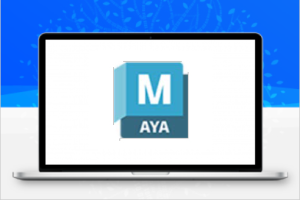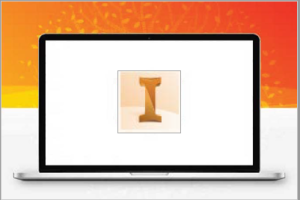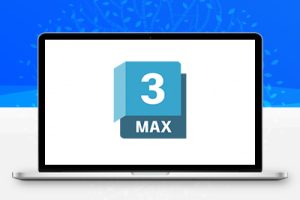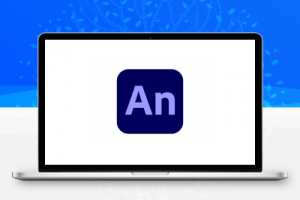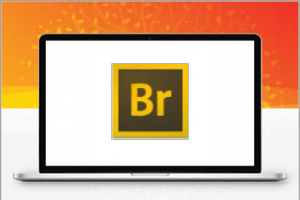Typora 是一款支持实时预览的 Markdown 文本编辑器。它有Mac、Windows、Linux三种不同平台的版本。与其他 Markdown 编辑器不同的是,Typora 没有采用源代码和预览双栏显示的方式,而是采用所见即所得的编辑方式,实现了即时预览的功能,但也可切换至源代码编辑模式。
接下来,以Typora 1.5.8版本为例,介绍安装教程。安装之前,需要把杀毒软件和防火墙关闭。
1、下载安装包并解压后,双击工具包中的”typora-setup-x64.exe”文件,进入安装界面。

2、进入下图所示的“安装方式选择”界面。
- Install for all users,表示为当前系统的所有用户安装。
- Install for me only,表示仅为当前系统的当前用户安装。
这里选择”Install for all users”。可根据自己的情况选择任意一种方式。确定安装方式后,用鼠标单击对应选项即可。
3、弹出安装路径选择界面。(默认安装在c盘,建议修改为其他安装路径)
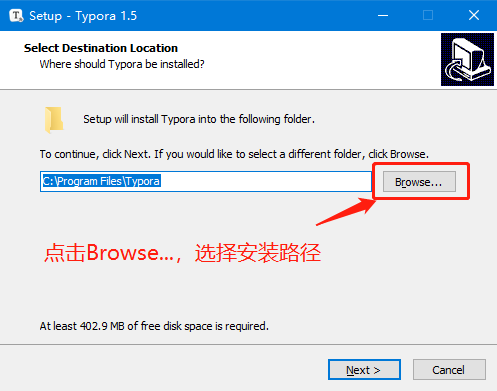
点击”Browse…”,弹出框中,选择自己喜欢的安装路径,然后点击”OK”。
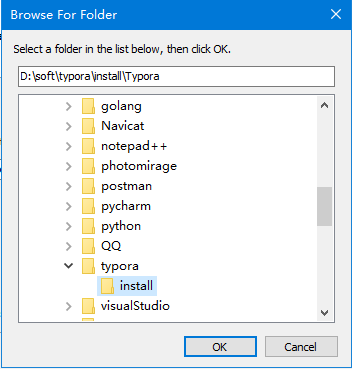
4、选择安装路径后,点击”Next”。
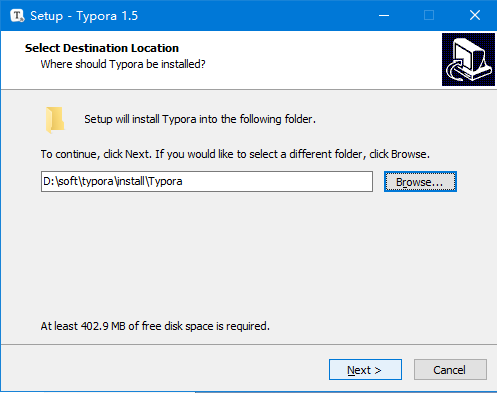
5、进入配置界面,勾选”Create a desktop shortcut”,会自动创建一个桌面快捷方式。然后点击”Next”。
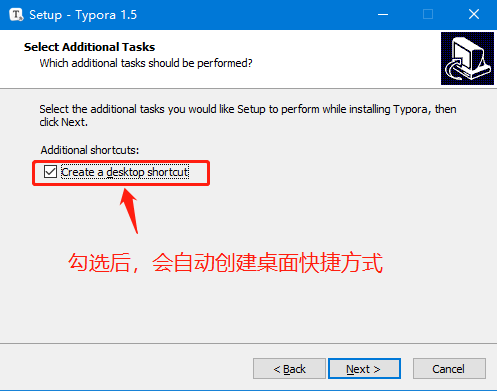
6、点击”Install”,开始安装。
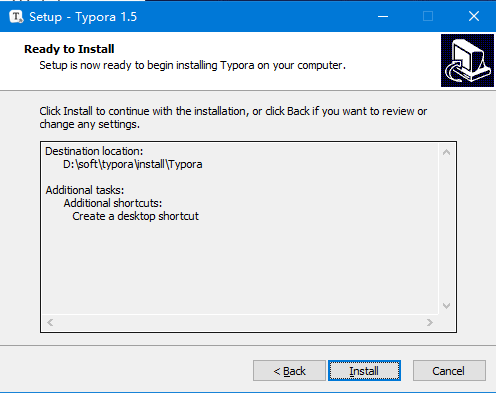
7、耐心等待,正在安装。
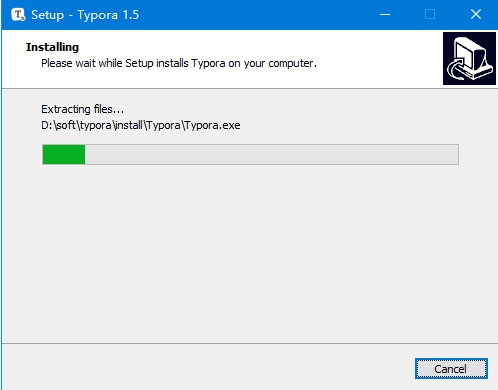
8、取消”Launch Typora”,然后点击”Finish”,完成安装。注意:完成安装后,先别打开Typora。接下来,还需要进行破解。
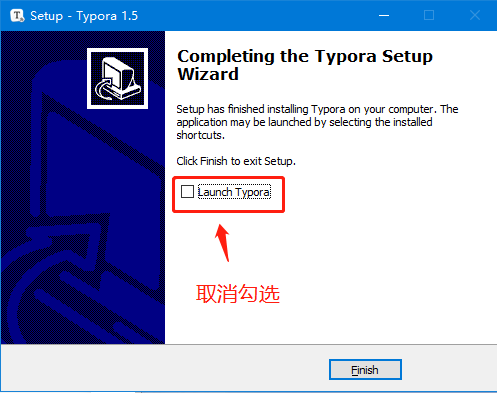
9、打开”破解插件”文件夹,可以看到内含一个”winmm.dll”文件。
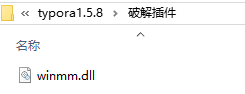
复制”winmm.dll”文件到Typora的安装路径(即”Typora.exe”所在目录),选择粘贴,即可完成破解。
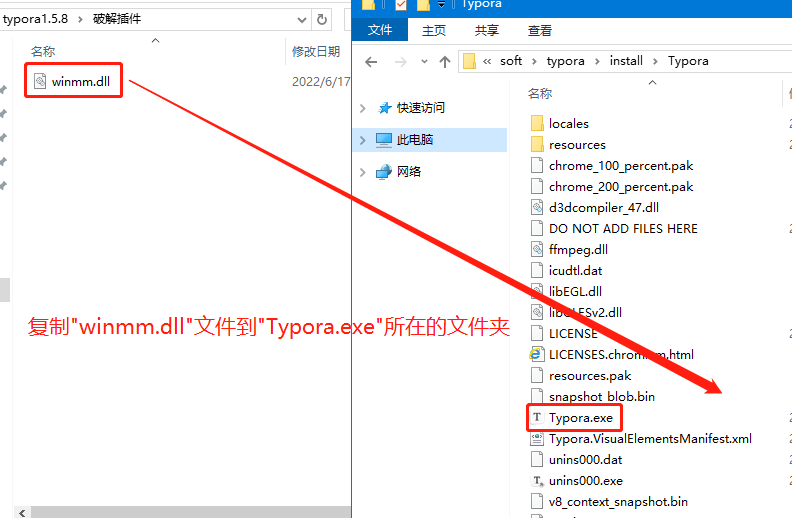
10、双击打开Typora,如果之前勾选了”Create a desktop shortcut”,那么桌面上会有一个Typora快捷方式,打开Typora。

11、依次点击”帮助”–>”我的许可证…”,弹出以下激活窗口,现实激活成功,完成破解。